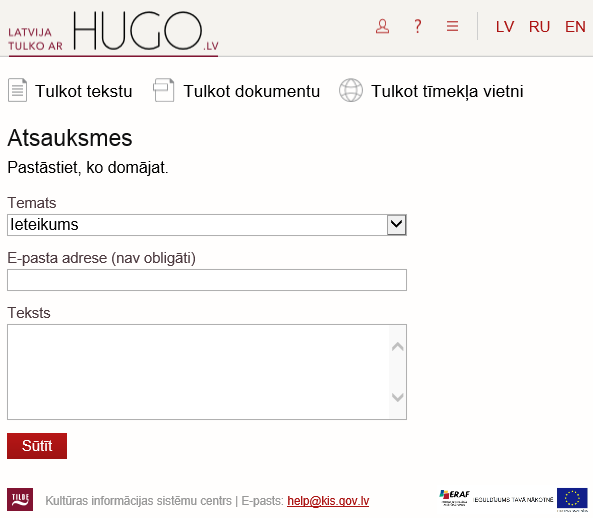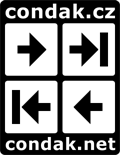N├ípov─Ťda
1. Strojov├Ż p┼Öeklad
On-line strojov├Ż p┼Öeklad je k dispozici pro p┼Öeklad textov├Żch dokument┼» a webov├Żch str├ínek.
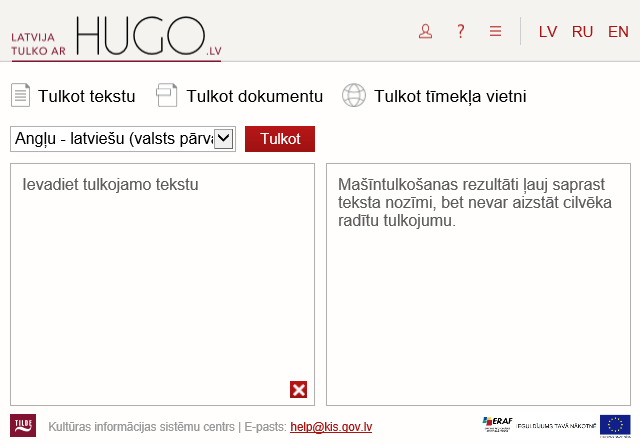
1.1. P┼Öelo┼żit text
Na lev├ę stran─Ť str├ínky zad├íte text, kter├Ż m├í b├Żt p┼Öelo┼żen - na prav├ę stran─Ť budete moci vid─Ťt v├Żsledek p┼Öekladu. Chcete-li zah├íjit p┼Öeklad, mus├şte vybrat jazykov├Ż p├ír a kliknout na tla─Ź├ştko "Tulkot" ("P┼Öelo┼żit").
Text je p┼Öelo┼żen pr┼»chody, tak┼że t├şm, ┼że p┼Öekl├ídaj├ş n─Ťkolik odstavc┼», nemus├şte ─Źekat, a┼ż bude v┼íe p┼Öelo┼żen├Ż text bude p┼Öelo┼żen, aby bylo vid─Ťt prvn├ş v├Żsledky p┼Öekladu. Aby to bylo snaz┼í├ş navigaci v duchu textu um├şst─Ťn├şm kurzoru nad p┼Öelo┼żen├ęho pr┼»chod na prav├ę stran─Ť bude zv├Żrazn─Ťn v p┼Öekladech do p┼»vodn├şho textu na lev├ę stran─Ť.
U┼żivatelsk├Ż vstup ve┼íker├Ż text lze vymazat kliknut├şm na tla─Ź├ştko s k┼Ö├ş┼żkem.
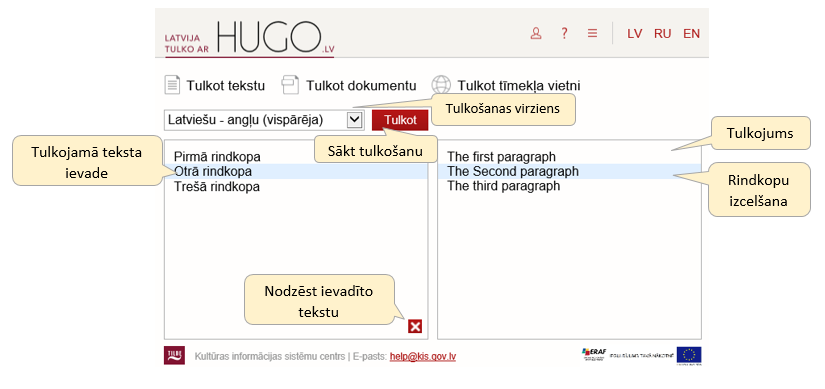
1.2. P┼Öelo┼żit dokument
Dokument p┼Öeklad str├ínky vyzdoben jako textov├Ż p┼Öekladu str├ínku - lev├í strana ukazuje p┼Öelo┼żen├Ż text, na prav├ę interpretaci z├şskan├Żch v├Żsledk┼».
Kliknut├şm na polo┼żku v "Nahr├ít dokument" se otev┼Öe soubor Nahr├ít nab├şdku, kde u┼żivatel vyb├şr├í dokumenty, kter├ę maj├ş b├Żt p┼Öelo┼żeny.
Podporovan├ę form├íty dokument┼»:
- MS Word (.doc .docx)
- MS Excel (.xlsx)
- MS PowerPoint (.pptx)
- OpenDocument Text (.odt)
- OpenDocument Spreadsheet (.ods)
- OpenDocument Prezentace (.odp)
- Rich Text Format (.rtf)
- Text (.txt)
- HTML (.html, .htm, .xhtml, .xht)
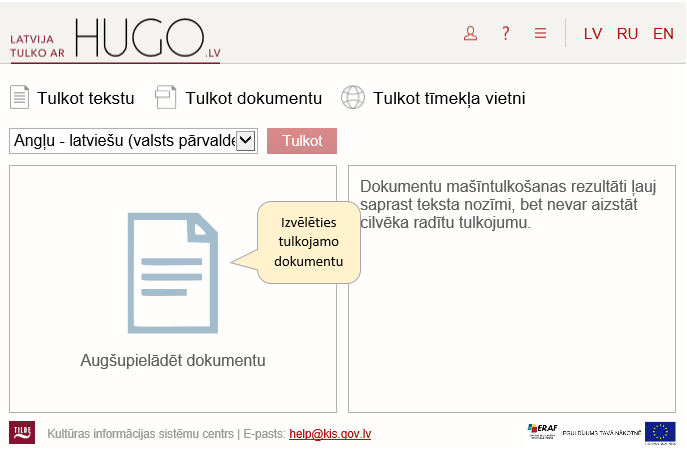
Po v├Żb─Ťru souboru indikuj├ş jazykov├Ż sm─Ťr p┼Öekladu, pak klikn─Ťte na ÔÇ×TulkotÔÇŁ ("P┼Öelo┼żit"), bude zah├íjena v dokumentu p┼Öekladu.
Pokud u┼żivatel doklad nechce p┼Öekl├ídat, m┼»┼że si kliknout na tla─Ź├ştko ÔÇ×Izdz─ôstÔÇŁ ("Delete"), a vr├ítit se na p┼»vodn├ş str├ínku nahr├ít dal┼í├ş dokument.
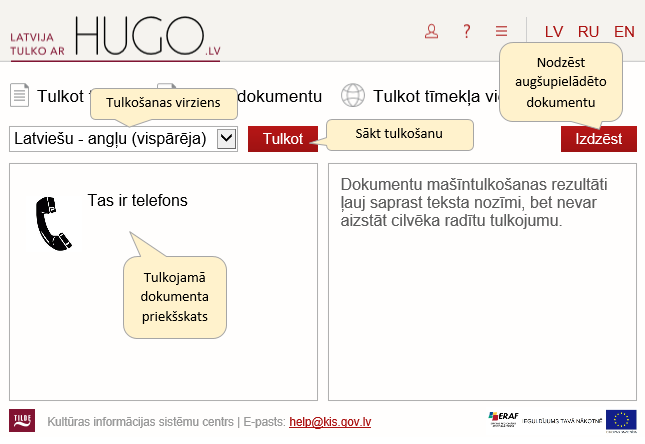
P┼Öeklad dokumentu se zobraz├ş b─Ťhem indik├ítorem pokroku. P┼Öeklad proces m┼»┼że b├Żt p┼Öeru┼íen kliknut├şm na tla─Ź├ştko "Storno".
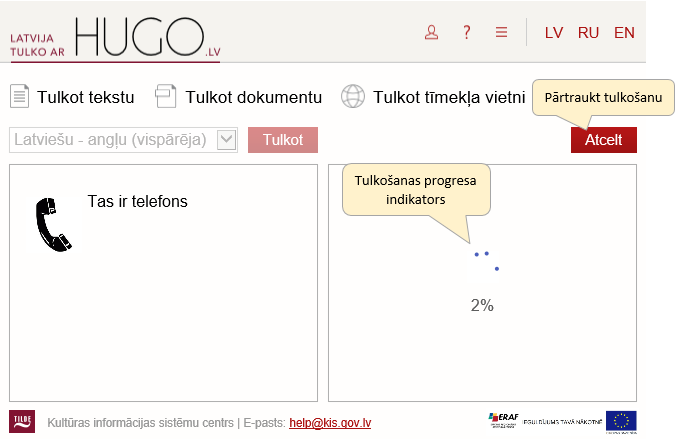
Kdy┼ż je dokument p┼Öelo┼żen, prav├Ż panel zobrazuje p┼Öelo┼żen├Ż n├íhled dokumentu. P┼Öelo┼żen├Ż dokument lze st├íhnout kliknut├şm na tla─Ź├ştko "Otev┼Ö├şt". Pomoc├ş tla─Ź├ştka "Delete" se m┼»┼żete vr├ítit na p┼»vodn├ş str├ínku, aby bylo mo┼żn├ę nahr├ít a p┼Öekl├ídat jin├Ż dokument.
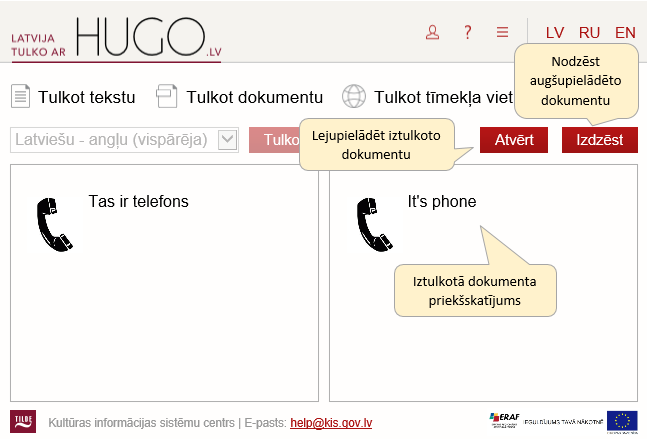
1.3. P┼Öelo┼żit webov├ę str├ínky
Web p┼Öeklad p┼Öelo┼żit str├ínku zadat adresu webov├ę str├ínky. Volba sm─Ťr p┼Öekladu a jazykov├ę p┼Öeklady kliknut├şm na tla─Ź├ştko (kulat├ę tla─Ź├ştko s troj├║heln├şkem), bude na─Źten do zadan├ę webov├ę str├ínky a za─Źne jeho p┼Öeklad do jazyka uveden├ęho.

Webov├í str├ínka bude postupn─Ť p┼Öelo┼żeny. Top bar zobrazuje indik├ítor pr┼»b─Ťhu.

Um├şst─Ťn├şm kurzoru na p┼Öelo┼żen├Żch pas├í┼że mohou vid─Ťt p┼»vodn├ş ─Ź├ísti textu nebo navrhnout lep┼í├ş p┼Öeklad.
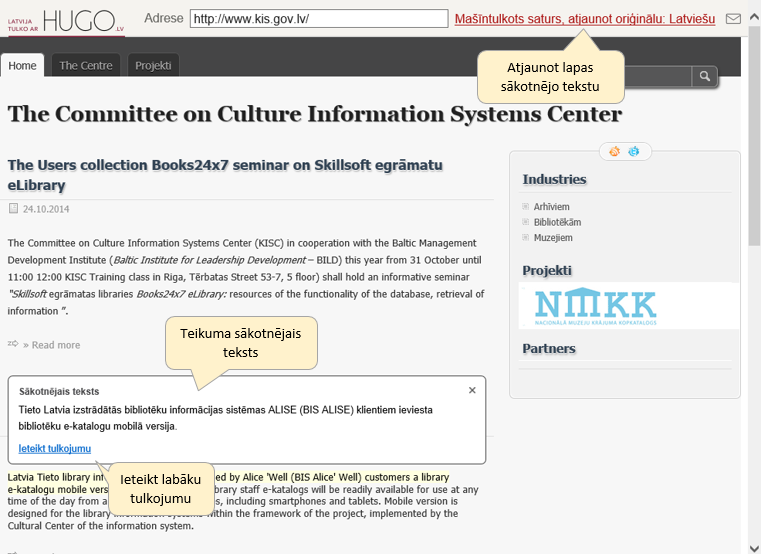
2. U┼żivatel
Chcete-li spravovat dopln─Ťk webov├ę str├ínky nebo pou┼ż├şt p┼Öekladov├ę rozhran├ş API, mus├şte se zaregistrovat.
2.1. Vytvo┼Öit ├║─Źet
Nov├Ż u┼żivatel Registra─Źn├ş formul├í┼Ö je k dispozici na panelu n├ístroj┼», u┼żivatelsk├ęho rozev├şrac├şho seznamu v├Żb─Ťrem "Vytvo┼Öit ├║─Źet".
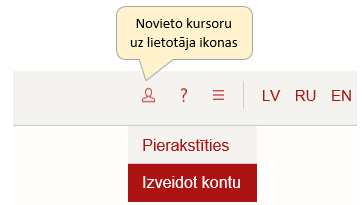
Vypln─Ťn├şm registra─Źn├şho formul├í┼Öe u┼żivatele a klikn─Ťte na tla─Ź├ştko "Vytvo┼Öit ├║─Źet", zadan├ę ├║daje jsou kontrolov├íny a u┼żivatel - zaregistrov├ín v syst├ęmu.
Chcete-li e-mailovou adresu u┼żivatele bude zasl├ína informace o potvrzovac├ş odkaz na registraci a ├║─Źtu. Po ├║sp─Ť┼ín├ęm ov─Ť┼Öen├ş u┼żivatel m┼»┼że p┼Öihl├ísit.
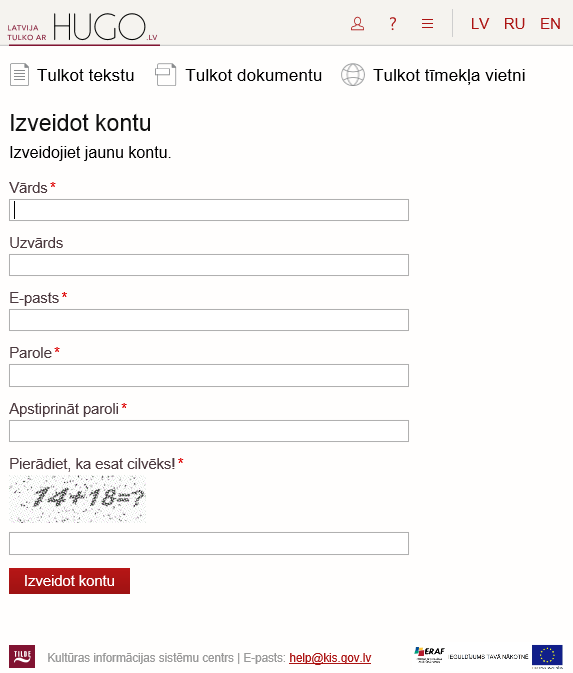
2.2. Přihlásit se
P┼Öihl├í┼íen├ş nebo registra─Źn├şm formul├í┼Öi se lze dostat na panelu n├ístroj┼», u┼żivatel rozev├şrac├şho seznamu zvolen├şm "Sign In".
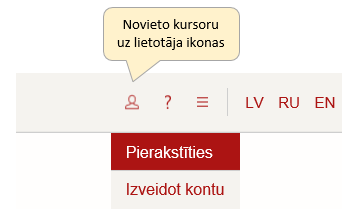
P┼Öihl├ísit vardiv─ôj─üdi - syst├ęm d┼Ö├şve registrov├ína e-mail a heslo (s vyu┼żit├şm m├şstn├şch ├║─Źt┼»), nebo prost┼Öednictv├şm slu┼żeb latvija.lv.
2.2.1. Pou┼ż├şt lok├íln├ş ├║─Źet
Po otev┼Öen├ş str├ínky znamen├ş-in, m┼»┼żete zadat ov─Ť┼Öovac├ş informace pro p┼Öipojen├ş k syst├ęmu s d┼Ö├şve registrovanou u┼żivatelsk├ę jm├ęno a heslo.
Kliknut├şm na "Zaregistrovat", vlo┼żen├ę ├║daje se kontroluje. Pokud budete po┼żadovat ov─Ť┼Öov├ín├ş dat je ├║sp─Ť┼ín├í, u┼żivatel je opr├ívn─Ťn a otev┼Öe ├║vodn├ş str├ínku. Pokud jsou ├║daje zadan├ę v testu sel┼że, u┼żivatel nem┼»┼że p┼Öihl├ísit a obdr┼ż├ş ozn├ímen├ş "┼ápatn├ę u┼żivatelsk├ę jm├ęno nebo heslo".
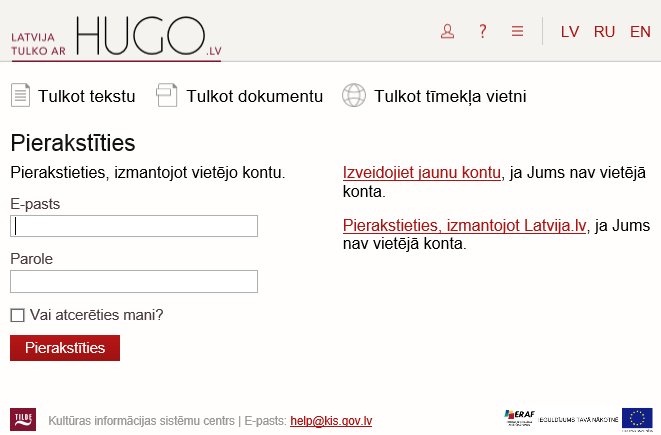
2.2.2. Pou┼żit├ş slu┼żby Latvija.lv
Sign-up formul├í┼Ö kliknut├şm na odkaz "P┼Öihlaste se Latvija.lv" lze prov├ęst ov─Ť┼Öen├ş pomoc├ş port├ílu latvija.lv slu┼żbu. Autentizace m┼»┼że b├Żt e-podpis nebo r┼»zn├ę on-line bankovnictv├ş p┼Öihla┼íovac├ş ├║daje, sta─Ź├ş n├ísledovat pokyny poskytnut├ę latvija.lv Online.
3. N├ípov─Ťda
Online n├ípov─Ťda je k dispozici na panelu n├ístroj┼» p┼Öi otev┼Öen├ş v sekci "Help".
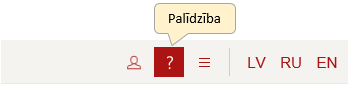
4. mo┼żnosti
4.1. Widget webov├ę str├ínky
Widget Webov├í str├ínka je webov├í str├ínka bude um├şst─Ťna v n├ístroj, pomoc├ş kter├ęho m┼»┼żete ma┼í─źntulkot str├ínky ve vybran├ęm jazyce. Widget je k dispozici na panelu n├ístroj┼», mo┼żnosti v rozev├şrac├şm seznamu v├Żb─Ťrem "T─źmek─╝a vietnes logr─źks".
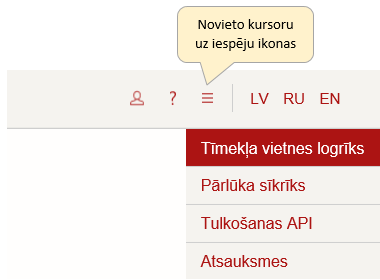
Chcete-li otev┼Ö├şt pr┼»vodce konfigurac├ş webov├ę str├ínky widgetu, mus├şte nejprve obdr┼żet povolen├ş. Widget pr┼»vodce konfigurac├ş m┼»┼żete p┼Öipravit va┼íe webov├ę str├ínky p┼Öizp┼»sobit p┼Öeklad widget.
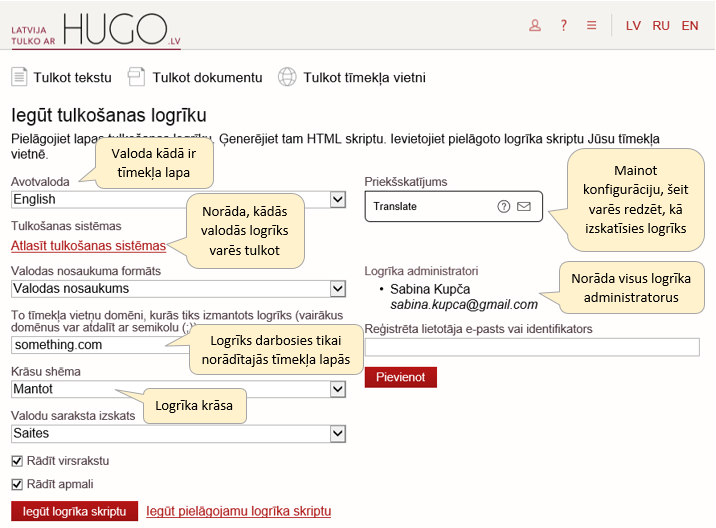
Avotvaloda ÔÇô t─źmek─╝a lapas satura valoda. Jazyk, ze kter├ęho p┼Öelo┼żen.
-
Tulko┼íanas sist─ômas ÔÇô noklik┼í─Ěinot uz saites ÔÇ×Atlas─źt tulko┼íanas sist─ômasÔÇŁ, var izv─ôl─ôties, k─üd─üs valod─üs logr─źks var─ôs tulkot t─źmek─╝a lapu. Pokud je zdrojem ud─Ťl├ítko jazyk je loty┼ísk├Ż jazyk, pak budete vyzv├íni k v├Żb─Ťru pouze p┼Öekladu syst├ęm, kter├Ż p┼Öekl├íd├í z loty┼ísk├ęho jazyka.
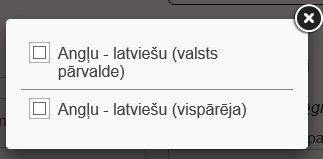
-
Valodas nosaukuma form─üts - ir iesp─ôjams k─üds no diviem nosaukuma form─ütiem
Jazyky Jm├ęno
2 p├şsmenn├Ż k├│d
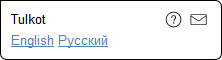
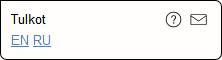
-
T─źmek─╝a viet┼ću dom─ôni ÔÇô logr─źks darbosies tikai t─źmek─╝a lap─üs, kas atrodas nor─üd─źtajos dom─ônos, piem─ôram, ÔÇ×tilde.lv; www.tilde.lvÔÇŁ.
-
Kr─üsu sh─ôma ÔÇô logr─źku var ieg┼źt da┼ż─üd─üs kr─üs─üs. Pokud je po┼żadov├ína barva nen├ş nab├şzena v seznamu, pak webov├ę str├ínky program├ítor m┼»┼że zadat libovolnou barvu ├║pravou v├Żsledn├Ż widgetu k├│d.
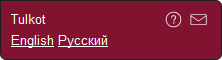
-
Valodu saraksta izskats - var nor─üd─źt, k─ü logr─źk─ü r─üd─źt valodu sarakstu, tas var b┼źt pieejams k─ü:
Odkazy
V rozev├şrac├şm seznamu
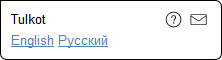

-
R─üd─źt virsrakstu - logr─źka virsraksta joslu var pasl─ôpt.

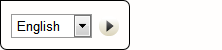
-
R─üd─źt apmali ÔÇô logr─źka apmali var pasl─ôpt (tas atvieglo logr─źka pieska┼ćo┼íanu t─źmek─╝a lapas dizainam).
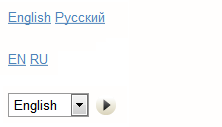
Priek┼ískat─źjums ÔÇô mainot logr─źka konfigur─üciju, var redz─ôt, k─ü izskat─źsies izv─ôl─ôt─üs konfigur─ücijas logr─źks.
-
Logr─źka administratori ÔÇô uzreiz p─ôc logr─źka izveides autoriz─ôties un redi─ú─ôt tulkojumus var─ôs tikai pats logr─źka izveidot─üjs. Nicm├ęn─Ť, to m┼»┼że tak├ę povolit ostatn├şm u┼żivatel┼»m, aby se stal spr├ívce widgetu.
Chcete-li p┼Öidat u┼żivatele do spr├ívce seznamu, mus├şte zadat do syst├ęmu registrovan├ęho e-mailovou adresu u┼żivatele nebo identifik├ítor, a klikn─Ťte na tla─Ź├ştko "Add". U┼żivatel├ę mohou b├Żt odstran─Ťny ze Administrators seznamu kliknut├şm na ikonu s k┼Ö├ş┼żkem vedle u┼żivatelsk├ęho jm├ęna.
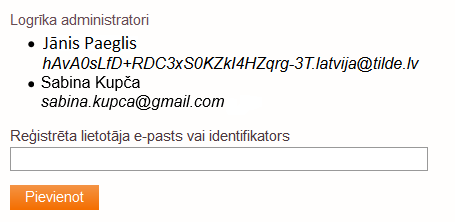
U┼żivatel├ę, kte┼Ö├ş vypln─Ťn├ę v registra─Źn├şm formul├í┼Öi lze nal├ęzt prost┼Öednictv├şm e-mailu. U┼żivatel├ę, kte┼Ö├ş jsou p┼Öihl├í┼íeni pomoc├ş latvija.lv slu┼żeb lze nal├ęzt na identifik├ítoru u┼żivatele. Identifik├ítor U┼żivatel m┼»┼że nau─Źit se povoluje strojov├ęho p┼Öekladu str├ínky s latvija.lv slu┼żbou a prohl├ş┼żen├ş str├ínka profilu u┼żivatele.
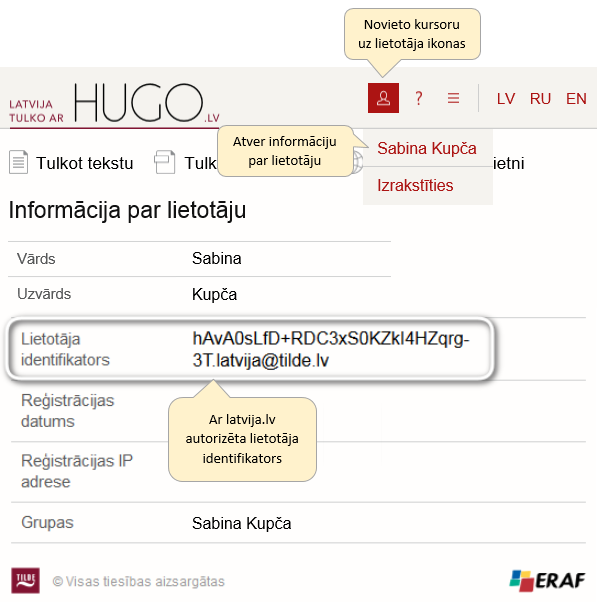
Pokud u┼żivatel John Paeglis p┼Öid├ína k u┼żivateli spr├ívce seznam Sabina Kup─Źa pak Sabina Kup─Źa moci spravovat jak├Żkoliv widget, kter├Ż je vytvo┼Öen, nebo bude z┼Ö├şzena John Paeglis. T─ütad, ja logr─źka ─źpa┼ínieks v─ôlas eso┼íam logr─źkam pievienot jaunu administratoru, tas ir tikai j─üpievieno logr─źka konfigur─ücijas vedn─ź ÔÇô nav j─ü─úener─ô jauns logr─źka HTML kods.
-
Ieg┼źt logr─źka skriptu ÔÇô noklik┼í─Ěinot uz ┼í─źs pogas, tiek par─üd─źts logr─źka HTML kods. K├│d Spr├ívce lze zkop├şrovat a d├ít na webov├ę str├ínky p┼Ö├şmo v m├şst─Ť, kde VELATE vid─Ťt widgetu.
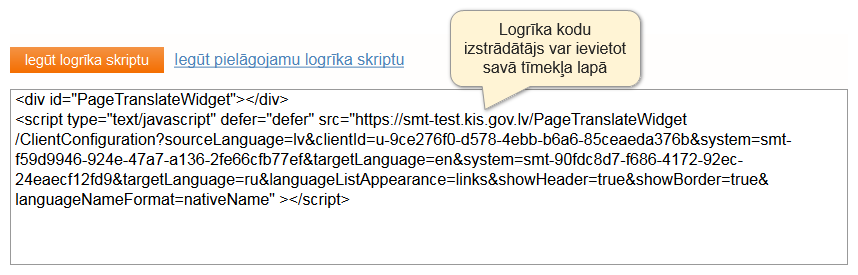
Pokud ┼ż├ídn├Ż z pr┼»vodce nab├şz├ş barevn├ę sch├ęma nen├ş vhodn├Ż pro ur─Źitou webovou str├ínku, pak v├Żsledn├Ż widgetu k├│d m┼»┼że m─Ťnit barvy k ostatn├şm.
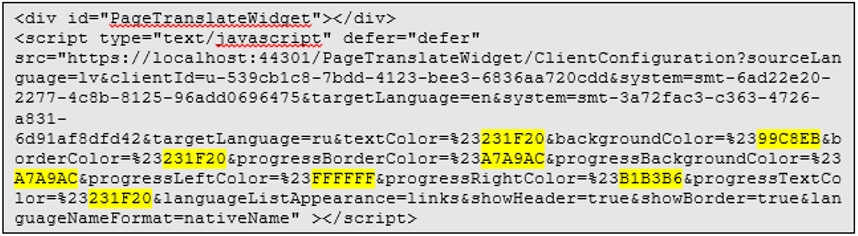
Pokud pot┼Öebujete, aby pln─Ť kontrolovat vzhled widgetu, pak klikn─Ťte na odkaz "Get p┼Öizp┼»sobiteln├ę widgetu skript", aby bylo mo┼żn├ę st├íhnout widget pou┼ż├şt p┼Ö├şklad. V tomto p┼Ö├şpad─Ť, ovl├íd├ín├ş vzhled souboru ud─Ťl├ítko CSS nen├ş strojov├ęho p┼Öekladu str├ínky na serveru, ale Widget vyu┼ż├şv├ín├ş str├ínky na serveru, tak┼że n├ívrh├í┼Ö webov├ę str├ínky m┼»┼żete upravit soubor CSS. Podle t├ęto mo┼żnosti, mus├ş strana developer investovat v├şce ├║sil├ş, ale on m┼»┼że p┼Öesn─Ť p┼Öizp┼»sobit vzhled widgetu.
Sta┼żeno widgetu pou┼ż├şvat nap┼Ö├şklad existuj├ş 3 soubory:
- demo.html ÔÇô demonstr─ücijas lapa, kur─ü var test─ôt logr─źka darb─źbu.
- page_translate_widget.css ÔÇô logr─źka CSS fails, kuru redi─ú─ôjot var main─źt logr─źka izskatu.
- page_translate_widget_client.js ÔÇô logr─źka konfigur─ücijas fails, kur─ü var main─źt da─╝u no tiem pa┼íiem parametriem, ko var iestat─źt logr─źka vedn─ź.
Vzhledem k tomu, ud─Ťl├ítko p┼Ö├şstup je omezen na ur─Źen├Żch dom├ęnov├Żch jmen, pak p┼Öeklad widgetu nebude fungovat, pokud zku┼íebn├ş str├ínka, kter├í obsahuje widget k├│d, spr├ívce otev┼Öe prohl├ş┼że─Ź p┼Ö├şmo ze syst├ęmu soubor┼», jako v tomto p┼Ö├şpad─Ť, nebude identifikov├ína n├ízev dom├ęny. Za ├║─Źelem testov├ín├ş widget, Zku┼íebn├ş deska je um├şst─Ťna v HTTP serveru, pak prohl├ş┼że─Ź bude moci nahr├ít zku┼íebn├ş str├ínka adresu, kter├í za─Ź├şn├í "http: //" nam├şsto "file: //" nebo "c: \". Nejjednodu┼í┼í├ş zp┼»sob, jak je v po─Ź├şta─Źi se syst├ęmem Windows, nainstalovat "Internetov├í informa─Źn├ş slu┼żba", zkop├şrovan├ę na zku┼íebn├ş str├ínku ve slo┼żce "C: \ inetpub \ wwwroot \" a otev┼Öete testovac├ş str├ínku prohl├ş┼że─Źe s adresou "http: //localhost/demo.html".
4.2. Dopln─Ťk do prohl├ş┼że─Źe
Strojov├Ż p┼Öeklad je webov├Ż prohl├ş┼że─Ź dopln─Ťk applet prohl├ş┼że─Źe. Chcete-li pou┼ż├şt gadget, pot┼Öebujete prohl├ş┼że─Ź Microsoft Internet Explorer 9 nebo nov─Ťj┼í├ş.
Prohl├ş┼że─Ź gadget p┼Ö├şstup k panelu n├ístroj┼», mo┼żnosti v rozev├şrac├şm seznamu vyberete "Browser gadget".
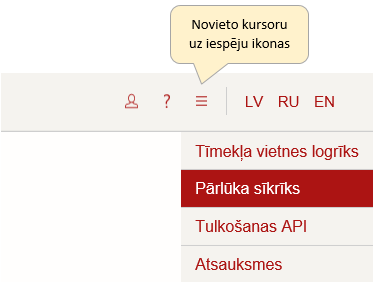
Kliknut├şm na odkaz "Set Gadget" spust├ş instalaci gadget.
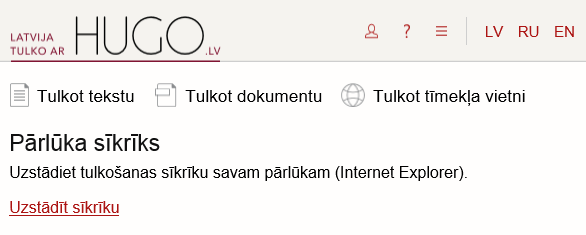
Gadget pr┼»vodce instalac├ş, kdy┼ż zapnete mo┼żnost "Nastavit jako v├Żchoz├şho poskytovatele pro tuto kategorii akceler├ítoru" browser applet bude nastaven jako d┼»le┼żit├Ż roz┼í├ş┼Öen├ş kategorie p┼Öekladu - to bude snaz┼í├ş naj├şt v menu prohl├ş┼że─Źe.
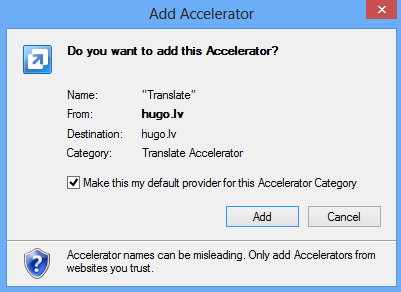
Chcete-li zjistit, zda prohl├ş┼że─Ź applet byl ├║sp─Ť┼ín─Ť nainstalov├ín, otev┼Öete Spr├ívce roz┼í├ş┼Öen├ş, strana kontextov├ę menu kliknut├şm na "V┼íechny akceler├ítory" -u003e "Spr├íva akceler├ítory."
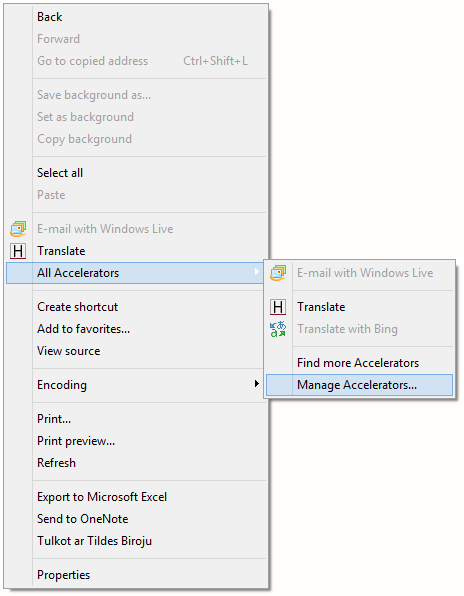
Extension Manager m┼»┼żete zkontrolovat, zda ─Ź├íst "Urychlova─Źe" category "p┼Öelo┼żit" do prohl├ş┼że─Źe applet s n├ízvem "P┼Öelo┼żit".
Pokud v├í┼í prohl├ş┼że─Ź roz┼í├ş┼Öen├ş gadget spr├ívce po instalaci neobjev├ş okam┼żit─Ť, pak trochu po─Źkat, nebo re-otev┼Ö├şt internetov├Ż prohl├ş┼że─Ź.
Spr├ívce roz┼í├ş┼Öen├ş prohl├ş┼że─Źe gadget lze odstranit zv├Żrazn─Ťn├ş a kliknut├şm na tla─Ź├ştko "Odebrat".
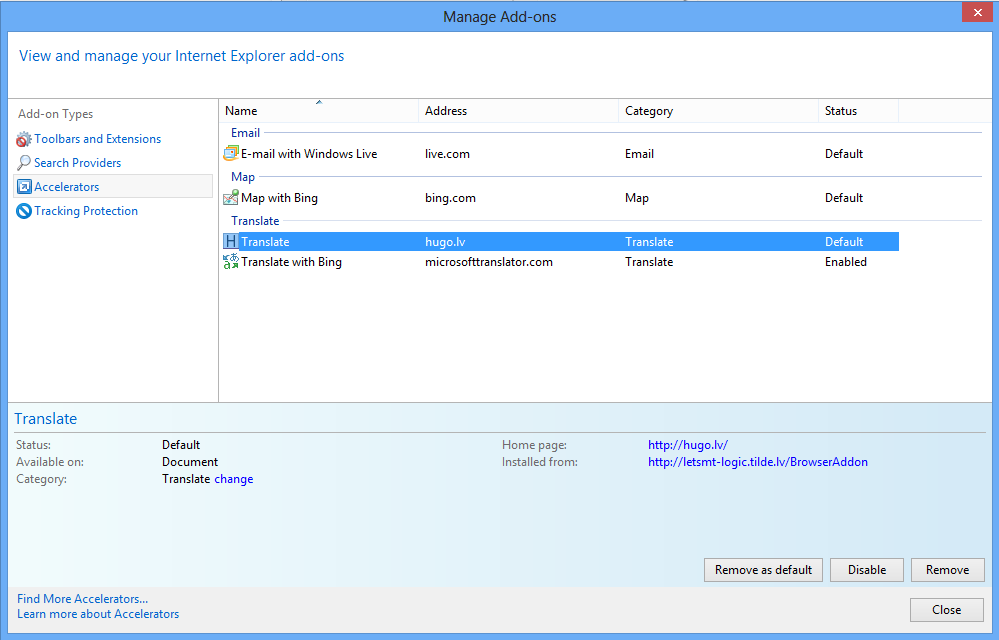
Chcete-li po┼ż├ídat o p┼Öeklad webov├ę str├ínky, v┼íechny str├ínky webov├Żch str├ínek, je kliknout prav├Żm tla─Ź├ştkem my┼íi kontextov├ę menu a klikn─Ťte na "p┼Öelo┼żit" nebo "ALL akceler├ítor┼»" -u003e "p┼Öelo┼żit".
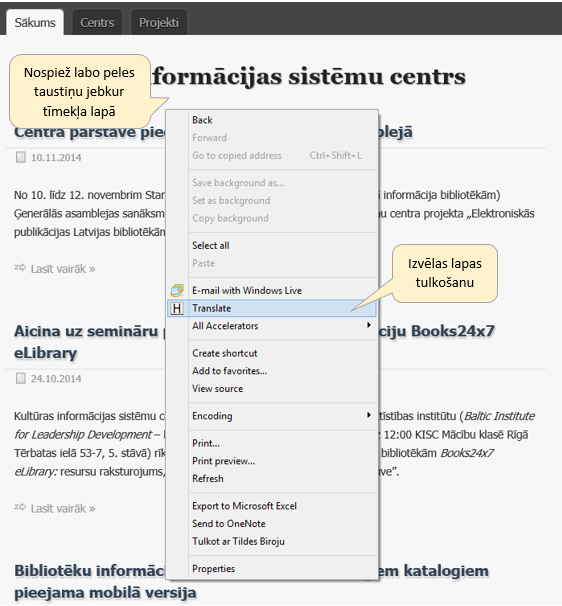
Str├ínky kontextov├ę menu kliknut├şm na str├ínku "p┼Öelo┼żit" bude otev┼Öen v re┼żimu p┼Öekladu. Za─Ź├ítek str├ínky bude bar, kde si m┼»┼żete vybrat jazyk p┼Öekladu a p┼Öekladu klikn─Ťte na tla─Ź├ştko Start.
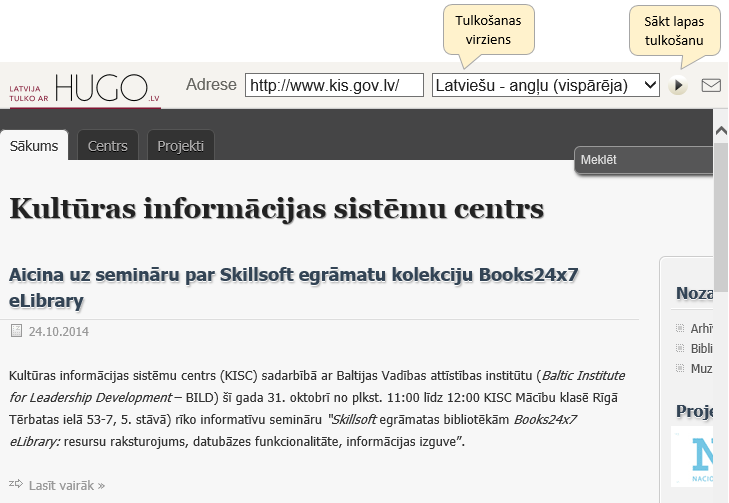
Po kliknut├ş na tla─Ź├ştko p┼Öekladu (kulat├ę tla─Ź├ştko s troj├║heln├şkem), zah├íjen├ş webov├ę str├ínky p┼Öekladu a zobraz├ş se v indik├ítoru p┼Öeklad pokroku.

Pot├ę, co se zobraz├ş dokon─Źen├ş p┼Öekladu odkaz na webov├ę str├ínky m┼»┼że b├Żt obnovena v p┼»vodn├şm jazyce. Um├şst─Ťn├şm kurzoru nad p┼Öelo┼żen├ę v─Ťty se zobraz├ş v krabici s v─Ťtou p┼»vodn├şho textu.
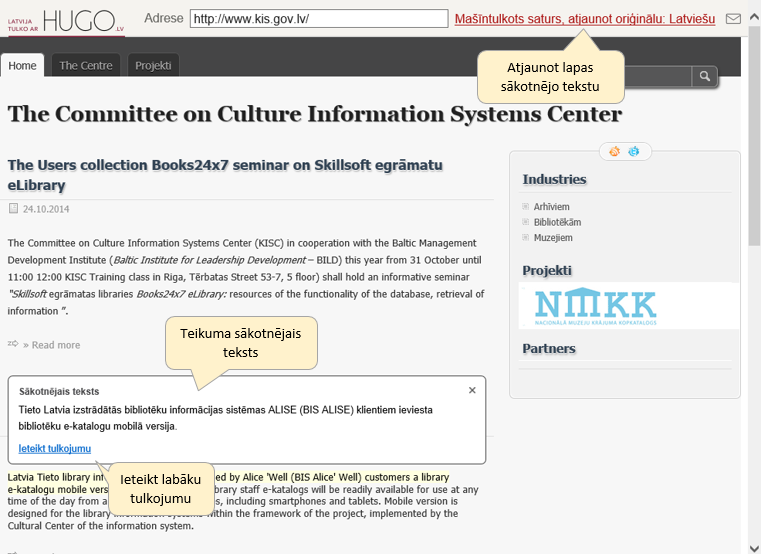
4.3. P┼Öekladov├ę API
SMTS slu┼żba poskytuje p┼Ö├şstup k Application Programming Interface ( API). Pomoc├ş rozhran├ş API, m┼»┼żete p┼Öelo┼żit i prost├Ż text, stejn─Ť jako form├ítovan├Ż text nebo soubory. Ja v─ôlaties sa┼ćemt API aprakstu, l┼źdzu, s┼źtiet piepras─źjumu uz help@kis.gov.lv.
4.4. Hodnocen├ş
Referen─Źn├ş str├ínka m┼»┼że b├Żt p┼Ö├şstup na panelu n├ístroj┼», mo┼żnosti v rozev├şrac├şm seznamu zvolen├şm "zp─Ťtnou vazbu".
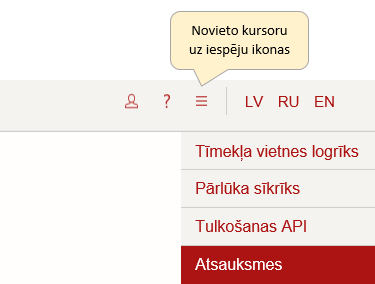
P┼Öid├ín├ş recenze m┼»┼że b├Żt p┼Öedlo┼żena recenze nejen text, ale tak├ę pouk├ízat na problematiku a e-mail ┼żalobkyn─Ť (pokud ┼żadatel p┼Öeje obdr┼żet odpov─Ť─Ć).